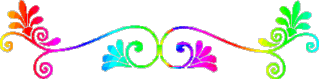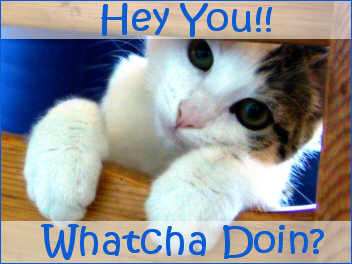DAFTAR LINK UMUM
My'Clock Beauty
Wisuda
Clock
Calender girls
My'Photo
Jika Kamu Sedih, Aku Gak Mau, Jika Kamu Bahagia, Aku Mau, Jika Kamu Sombong, Aku Marah, Jika Kamu Marah, Aku Senang, Jika Kamu Cuek, Aku Benci, Jika Setia, Aku Cinta. Thanks
Bintangku
Labels
- Puisi (2)
My'Favorite Artis
Kupu-kupu
Kotak Komentar
Fairy in waterfall
Senin, 30 November 2009
Diposting oleh
Mariantiti Situmeang,Amd.Com
di
17.57
0
komentar
![]()
![]()
Rabu, 29 April 2009
Diposting oleh
Mariantiti Situmeang,Amd.Com
di
04.20
0
komentar
![]()
![]()
Kamis, 23 April 2009
Menghias Blog
Diposting oleh
Mariantiti Situmeang,Amd.Com
di
02.41
0
komentar
![]()
![]()
Rabu, 22 April 2009
ILMU KOMPUTER
bagi anda yang ingin mendapatkan ilmu komputer klik disini. selamat menikmati
Diposting oleh
Mariantiti Situmeang,Amd.Com
di
04.16
0
komentar
![]()
![]()
Minggu, 19 April 2009
ASUS P5K Pro - MOTHERBOARD HEMAT ENERGI

Selain feature tersebut produk dilengkapi dengan fasilitas overclocking lewat bios, pada motherboard ini juga ditanamkan chipset EPU (Energi Processing Unit) untuk menangani penghematan energi. Kemasan dan perlengkapan produk ini dapat dikatakan lengkap dan informatif.
Pada saat dilakukan pengujian produk ini sempat mengalami beberapa kegagalan, namun setelah dilakukan update bios semua pengujian berhasil dilewati dengan baik (update dapat di download dari www.asus.com)Sistem pendinginan motherboard ini menggunakan HSF pada chipset northbrigde, namun demikian panas dapat terbuang dengan baik. Koneksi LAN, ASUS menjanjikan teknologi Gigabits persecond.

Desain motherboard ini juga cukup bagus karena posisi dua buah PCIe x 16 cukup berjarak, sehingga untuk pemasangan dua buah grafic card bukan suatu kendala yang dapat menghambat pembuangan panas yang dihasilkan dari grafik card. Posisi soket Processor juga memiliki ruang sehingga penggunaan heatsink besar tidak akan menjadi masalah.
Bios feature yang diberikan oleh motherboard ini tergolong lengkap dengan fasilitas untuk overclocking. Tidak lupa AI Suite untuk kemudahan update BIOS juga telah tersedia.
Kesimpulan: Produk ini meiliki kinerja yang cukup baik dan dokumentasi yang informatif, dibandrol dengan harga relatif murah. Selain itu feature yang ditawarkan cukup sepadan dengan kocek yang kita keluarkan.
Diposting oleh
Mariantiti Situmeang,Amd.Com
di
22.07
0
komentar
![]()
![]()
Kamis, 02 April 2009
Memasukkan Kalender pada Blog
- Skrg kita masuk ke situs :free-blog-content.com
- Lalu pada bagian bawah pilih salah satu jenis/ bentuk kalender yang suka....ada gambar animal, and bumi,,,ya..biasanya tuh..cowonya suka gambar sexy girls...mau itu tuh dibawah......ops jangan terlalu seksi ya...
- Ok sekrg kita lanjut yu...blok pada scrip yang ada dibawah kalender yang kamu pilih...klik kanan, copy atau (ctrl+c)
- ok,,,skrg kamu masuk/login ke blogger anda
- klip pada HTML/Java script (+)
- pada judul ketik namanya (terserah kamu deh...contoh : My Calender sweet)
- pada content masukkan script yang u copy tadi (ctrl + v)
- lalu klik simpan
- jika u gak suka dengan posisinya...ya kamu pindahkan aj...terserah kamu deh..dimana posisi yang anda suka.
- klik simpan.
- untuk melihat hasil yang kamu buat...lihat blog donk.........
ok teman-teman selamat mencoba ya......
Diposting oleh
Mariantiti Situmeang,Amd.Com
di
03.15
0
komentar
![]()
![]()
Rabu, 01 April 2009
MEMASUKKAN JAM PADA BLOG
- Masuk ke situs clocklink.com
- Klik pada go to clock Galtery
- Pilih type jam ya kamu mau...kamu bisa klik analog, animal, animation, dst
- Klik pada view HTML tag pada jam yang diinginkan
- Klik pada accept
- Lakukan pengaturan pada, color, time zone, size
- Blok script, HTML, copy (ctrl +c)
- Skrg u masuk ke Blogger kamu (sing dulu donk....)
- Klik pada Tata Letak
- Klik pada tambah Gedget
- Klik pada HTML/ Jam scrip
- Pada judul ketik Nama Tampilan..contohnya (Jam Gue donk...cantik khan...)
- Pada konten, klik kanan lalu paste (ctrl+v)
- Klik simpan.
- Skrg untuk melihat lokasi jam, pada tata letak, seret nama gadget yang baru dibuat
- lalu...Simpan
- Untuk melihat hasilnya skrg mari kita lihat blog...
wah...jadi donk..gampang khan ....
selamat mencoba ya....
Diposting oleh
Mariantiti Situmeang,Amd.Com
di
04.07
0
komentar
![]()
![]()
Minggu, 22 Maret 2009
TIPS MEMPERCEPAT AKSES INTERNET
Pada dasarnya sebuah PC membutuhkan media untuk bisa terkoneksi ke jaringan (internet). Media tersebut adalah Network Interface Card (NIC) atau ethernet card. Ethernet bekerja menggunakan protocol TCP/IP untuk menjalin komunikasi dengan media lainnya dalam jaringan.
Ada banyak cara yang bisa dilakukan untuk mempercepat koneksi ke internet, salah satunya adalah dengan memanfaatkan aplikasi TCP/IP Optimizer. Aplikasi ini bekerja memaksimalkan fungsi dari ethernet card yang menggunakan protocol TCP/IP sebagai protocol standar dalam jaringan internet.
- Download aplikasi TCP/IP Optimizer di sini Setelah selesai
- Klik Network Adapter dan pilih interface yang anda gunakan untuk hubungan ke internet
- Centang pilihan Optimal settings
- Restart komputer untuk memperoleh efek dari TCP/IP Optimizer
Selamat mencoba, semoga bermanfaat
Diposting oleh
Mariantiti Situmeang,Amd.Com
di
20.11
0
komentar
![]()
![]()
Jumat, 20 Maret 2009
MENDIAGNOSA KESALAHAN DAN KERUSAKAN PADA KOMPUTER
- Bersihkan motherboard & periferal lain(hardware) dari debu secara berkala. Untuk membersihkannya dapat kiga gunakan kuas halus ukuran kecil dan sedang. Setidaknya dua bulan sekali hal ini harus dilakukan. Buka casingnya terlebih dahulu kemudian bersihkan motherboard dan periferal lain (RAM, Video Card, Modem, Sound Card, CDR/CDRW/DVRW, TV Tuner) dengan sikat halus. Pada saat komputer tidak digunakan tutuplah komputer (monitor, CPU, keyboard/mouse) dengan cover sehingga debu tidak mudah masuk ke dalam komputer.
- Uninstall atau buang program yang tidak berguna. Ruang harddisk yang terlalu banyak tersita akan memperlambat proses read/write harddisk sehingga beban kerjanya akan lebih berat sehingga harddisk akan cepat rusak. Biasanya akan muncul warning juga space hardisk kita sudah penuh. System operasi windows sudah mendukung akan hal yang seperti ini
- Bersihkan Recycle Bin secara rutin. Sebenarnya file/folder yang kita hapus tidak langsung hilang dari harddisk karena akan ditampung dahulu di Recycle Bin, namun ada beberapa jenis setingan yang bisa kita gunakan antara lain memberikan peringatan saat menghapus, hapus lalu simpan di tempat sementara atau hapus permanen. Untuk setingan yang hapus lalu disimpan ditempat penampungan ini dengan maksud agar suatu saat apabila Anda masih membutuhkannya dapat mengembalikan lagi. Recycle Bin yang sudah banyak juga akan menyita ruang harddisk yang dapat menyebabkan pembacaan harddisk jadi lelet.
Caranya :
>> jalankan Windows Explorer
>> klik Recycle Bin
>> klik File
>> klik Empty Recyle Bin.Atau Anda dapat menjalankan fungsi Disk Cleanup
Caranya :
>> Klik Start >> Program >> Accessories >> System Tool >> Disk Cleanup >> kemudian pilih drive yg mau dibersihkan >> setelah itu centangilah opsi Recycle Bin kalau perlu centangi juga yg lain (seperti temporary file, temporary internet file), setelah klik OK.
4. Install program antivirus dan update secara berkala. Untuk dapat mengenali virus/trojan2 baru sebaiknya update program antivirus secara berkala. Virus yang terlanjur menyebar di komputer dapat membuat Anda menginstall ulang komputer. Hal ini selain membutuhkan biaya juga akan menyebabkan harddisk Anda akan lebih cepat rusak dibanding apabila tidak sering diinstall ulang.
Ada baiknya kita menonaktifakan sistem restore yaitu dengan cara :
klik kanan My Computer >> pilih System Restore >> lalu beri tanda centang pada cek box dengan keretangan Turn off System Restore on all drive
5) Tutup / close program yg tidak berguna Setiap program yg diload atau dijalankan membutuhkan memory (RAM) sehingga semakin banyak program yg dijalankan semakin banyak memory yg tersita. Hal ini selain dapat menyebabkan komputer berjalan lambat (lelet) juga beban kerja menjadi lebih berat yg akhirnya dapat memperpendek umur komponen/komputer
6) Pakailah UPS atau stavolt.Pakailah UPS untuk mengantisipasi listrik mati secara tiba-tiba yg dapat mengakibatkan kerusakan pada harddisk. Kalau terpaksa tidak ada UPS, pakailah Stavolt untuk mengantisipasi naik turunnya tegangan listrik.
7) Aktifkan screensaver Selain bersifat estetis, screensaver mempunyai fungsi lain yg penting. Monitor CRT juga televisi menggunakan fosfor untuk menampilkan gambar. Kalau monitor menampilkan gambar yg sama untuk beberapa saat maka ada fosfor yang menyala terus menerus. Hal ini dapat mengakibatkan monitor bermasalah yaitu gambar menjadi redup/kurang jelas. Lain halnya jika monitor Anda adalah LCD, LED yg sudah dilengkapi dengan energy saving, maka screensaver tidak terlalu dibutuhkan lagi.Cara+ mengaktifkan screensaver dapat dilakukan dengan banyak cara:
salah satunya >> klik Start >> Control Panel >> Display >> klik tab screensaver, >> kemudian pilih sesuai selera Anda.
8) Defrag harddisk secara berkala. Fungsi defrag adalah untuk menata dan mengurutkan file-file harddisk berdasarkan jenis file/data sedemikian rupa sehingga akan mempermudah proses read/write sehingga beban kerja akan lebih ringan yg akhirnya dapat memperpanjang umur harddisk.
Caranya:
klik menu Start > Program > Accesories > System Tool >
Disk DefragmenterSaat menjalankan fungsi ini tidak boleh ada program lain yg berjalan termasuk screensaver karena akan mengacaukan fungsi defrag ini. Untuk cara ini dianjurkan tidak terlalu sering,mengapa….? Defrag adalah proses pengaturan file pada hardisk. Untuk mengaturnya agar berada pada posisi track yang berdekatan maka dilakukan gesekan untuk memindahkan. Defrag yang terlalu sering akan menyebabkan kondisi piringan hardisk cepat rusak karena seringanya proses pengikisan.
9) Ventilasi yang cukup Tempatkan monitor maupun CPU sedemikian rupa sehingga ventilasi udara dari dan ke monitor / CPU cukup lancar. Ventilasi yg kurang baik akan menyebabkan panas berlebihan sehingga komponen/rangkaian elektronik di dalamnya akan menjadi cepat panas sehingga dapat memperpendek umur komponen tsb. Oleh karena itu usahakan jarak antara monitor/CPU dengan dinding/tembok minimal 30 cm. Kalau perlu pasang kipas angin di dalam ruangan. Akan lebih baik lagi jika menggunakan AC, hmm tambah dingin.
10) Jangan meletakkan Speacker Active terlalu dekat dengan monitorKarena medan magnet yang ada pada speacker tersebut akan mempengaruhi monitor yaitu warna monitor menjadi tidak rata atau belang-belang.
11) Pasang kabel ground. Apabila casing nyetrum, ambil kabel dengan panjang seperlunya, ujung satu dihubungkan dengan badan CPU (pada casing) sedangkan ujung yg lain ditanam dalam tanah. Hal ini akan dapat menetralkan arus listrik yg “nyasar” sehingga dapat membuat komponen elektronik lebih awet.(diambil dari berbagai sumber)
Diposting oleh
Mariantiti Situmeang,Amd.Com
di
21.41
0
komentar
![]()
![]()
Selasa, 27 Januari 2009
Teknik Menunggunakan Mouse Untuk Mencegah Penyakit

Yogyakarta, pukul 22.00 WIB. Aku ngidupin notebook, buat nyelesein tugas yang menumpuk, belum lagi kerjaan (kalau ga rampung pas deadline, uang saku bisa melayang). Pas mau megang mouse, aku ngarasa ada yang aneh dengan jari-jari kanan yang biasa ngelus si mouse. Kelingking jadi merapat ke jari manis, di pergelangan tangan terasa kaku dan pegal. Langsung terbayang dalam pikiran yang namanya Carpal Tunnel Syndrome. Memang belum sih (mudah2an aj nggak), soalnya sindrom ini menyerang saraf tengah di pergelangan tangan dan membuat sakit jari jempol, telunjuk dan tengah.

Aku memang agak malas pake mousepad, soalnya yang aku beli jelek semua, harga goceng (emang ada mousepad yang ratusan ribu ya??), trus akhirnya beli di els yang modelnya ada bantalnya, cuma jadi alergi soalnya bau sandal jepit dan di tangan nggak hilang kecuali setelah dua kali mandi. Akhirnya browsing, nyari tentang tata-cara pemakaian mouse untuk kesehatan. Saudara-saudara, inilah yang aku ringkas—dan terjemahin—dari beberapa situs (sori ya tus, gw lupa alamat lo, jadi ga tercantum).
Cara-cara menggunakan mouse yang baik:
- Genggaman Mouse – anda tidak perlu mencengkeram—atau mencekik—mouse anda (karena si mouse sudah mati)! Pegang mouse anda dengan lembut (kalau anda tidak bisa menyayanginya) untuk menggerakkannya.
- Mouse dengan bantuan siku - jangan menggerakkan mouse dengan pergelangan tangan saja. Gerakkan mouse dengan bantuan siku sebagai titik tumpu dan jaga supaya siku tetap lurus dan tidak kaku.
- Posisi mouse yang optimal-bersandar di kursi anda (jika tidak punya kursi geser komputer anda sehingga anda bisa bersandar di dinding), lemaskan tangan anda kemudian angkat tangan yang memegang mouse dengan bertumpu pada siku, sampai posisi tangan lebih tinggi dari siku (jadi anda butuh bantalan—mohon jangan gunakan bantal tidur, kecuali jika anda tidak berniat menyelesaikan pekerjaan anda).
- Jangan menggunakan mouse jauh dari meja atau jauh dari area papan ketik. Disarankan posisi mouse 1-2 inci di atas keyboard disebelah kanan—bagi yang tidak kidal—persis diatas numeric keypad, karena bagian ini jarang digunakan.
- Lindungi pergelangan tangan anda - anatomi pergelangan tangan kita tidaklah lurus, tapi sedikit melengkung. Lengan bawah dibentuk seperti ini supaya pergelangan tangan terhindar dari tekanan.
- Hindari pembatasan aliran darah - setiap tekanan disekitar pergelangan tangan akan menghalangi sirkulasi darah menuju tangan dan ini akan meningkatkan risiko penyakit.
- Jangan gunakan pergelangan tangan sebagai tumpuan-penelitian menunjukkan bahwa penggunaan pergelangan tangan sebagai tumpuan ketika menggunakan mouse akan melipatgandakan tekanan dalam carpal tunnel, karena dasar tunnel ini merupakan ligamen yang fleksibel yang menyebarkan perubahan tekanan eksternal langsung ke carpal tunnel (bagian atap tunnel adalah tulang sehingga tekanan tersebut tidak bisa disebarkan ke seluruh bagian tangan dan terakumulasi di carpal tunnel).
Sebuah tes untuk CTS, yang dikenal sebagai Tinel’s sign, yakni dengan mengetuk bagian pergelangan dekat telapak tangan, dimana pada seseorang yang menderita gejala CTS akan ada gelanyar dan mati rasa.
- Hindari Pembatasan Gerakan lengan - dengan bantalan pergelangan tangan yang empuk dan nyaman, membuat kita enggan menggerakan lengan, sehingga hanya menggerakkan mouse dengan pergelangan tangan, yang juga akan meningkatkan tekanan intercarpal.
- Jaga supaya mouse bisa bergerak bebas - gerakan mouse harus menggunakan siku sebagai titik tumpu, bukan pergelangan. Segala sesuatu yang membatasi gerakan tangan secara bebas juga akan meningkatkan risiko.
- Bentuk mouse – pilih mouse yang sesuai dengan tangan tapi dengan desain sedatar mungkin untuk mengurangi peregangan pergelangan. Jangan gunakan mouse yang terlalu bulat atau melengkung. Gunakan mouse yang berbentuk simetris. Mouse ukuran kecil mungkin memang imut-imut, tapi ini membuat tangan kita cepat lelah, karena tidak seluruh permukaan tangan kita menyenyuh mouse, dan jari serta telapak tangan terlalu tertekuk. Jadi pilihlah mouse yang ukuran agak besar (asalkan jangan melebihi genggaman anda)
- Membagi beban – sebaiknya anda berlatih menggunakan mouse secara bergantian antara tangan kanan dan tangan kiri, untuk membagi beban tekanan. Untuk itu kita perlu memilih mouse yang bisa dikonfigurasi untuk tangan kanan dan/atau kiri, dan mouse yang berbentuk simetris (Jadi anda tidak perlu membeli dua mouse, kecuali yang satu merupakan bonus, atau anda penganut fanatik aliran borosis).
Diposting oleh
Mariantiti Situmeang,Amd.Com
di
19.21
0
komentar
![]()
![]()
lukiskanlah kata hatimu
|
|
TERJEMAHKAN HALAMAN INI
Mengenai Saya
- Mariantiti Situmeang,Amd.Com
- Bagi saya Bekerja adalah jalan satu-satunya di dunia menuju sukses.dan Bekerja adalah obat yang paling mujarab untuk melawan kemalasan. dan yang perlu diingat seseorang tidak akan menaruh cinta yang sebenarnya bila ia selalu tidak menyukai kesalahan-kesalahan.Dalam cinta saya membutuhkan kepercayaan, dan dalam persahabatan membutuhkan sebuah pengertian.ok.thanks
Back
DAFTAR LINK KOMPUTER
Sunset Fhoto
Widget Translator
M"PIC
S'bri Mawar
Clock
My'Love
commant
|
|